Écrit en langage C, SQLite est une bibliothèque logicielle légère et complète qui fournit un moteur de base de données SQL. Contrairement aux bases de données relationnelles classiques telles que PostgreSQL et SQL, SQLite est sans serveur et ne nécessite aucune configuration. De plus, compte tenu de son architecture sans serveur, il n'a pas de démon ou de processus qui doit être démarré ou arrêté. SQLite nécessite une prise en charge minimale des bibliothèques externes ou du système d'exploitation. En tant que tel, il est idéal pour une utilisation dans des appareils intégrés tels que les smartphones, les consoles de jeux, les lecteurs multimédias portables, etc.
Voyons comment vous pouvez installer SQLite sur Debian 11.
Méthode 1 :Installer SQLite via APT
SQLite se trouve dans les dépôts par défaut de Debian 11. Installez-le en utilisant APT comme suit :
$ sudo apt install sqlite3
Confirmez la version de sqlite installée avec la commande :
$ sqlite3 --version

La sortie confirme que nous exécutons SQLite 3.34.1. Cependant, ce n'est pas la dernière version de SQL. Si vous souhaitez installer la dernière version de SQLite, vous devez l'installer à partir de la source, comme nous le démontrerons dans la méthode suivante.
Méthode 2 :Compiler et installer SQLite à partir des sources
Pour installer la dernière version, pensez à compiler manuellement le code source.
Tout d'abord, installez les packages de base du compilateur. Exécuter :
$ sudo apt install build-essential
Ensuite, créez un répertoire pour contenir SQLite3 et son contenu :
$ mkdir /opt/sqlite3
Ensuite, rendez-vous sur la page de téléchargement officielle de SQLite et récupérez le dernier fichier binaire.
$ wget https://www.sqlite.org/2022/sqlite-autoconf-3370200.tar.gz
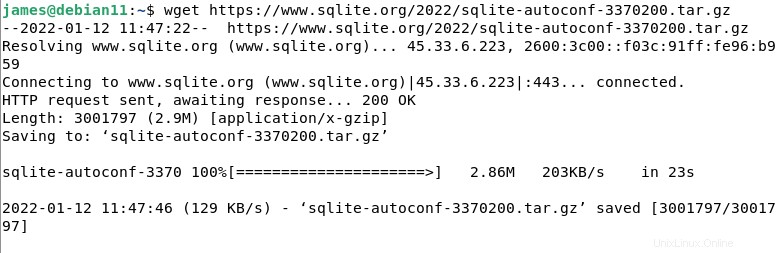
Au moment de la rédaction de ce guide, la dernière version de SQLite est la 3.37.2. Extrayez le fichier d'archive comme indiqué :
$ tar xvfz sqlite-autoconf-3370200.tar.gz
Ensuite, déplacez le dossier décompressé vers le répertoire que vous avez créé ci-dessus.
$ sudo mv sqlite-autoconf-3370200 /opt/sqlite3
Ensuite, accédez au dossier SQLite.
$ cd /opt/sqlite3/sqlite-autoconf-3370200
L'étape suivante consiste à lancer le processus de compilation en exécutant la commande :
$ ./configure
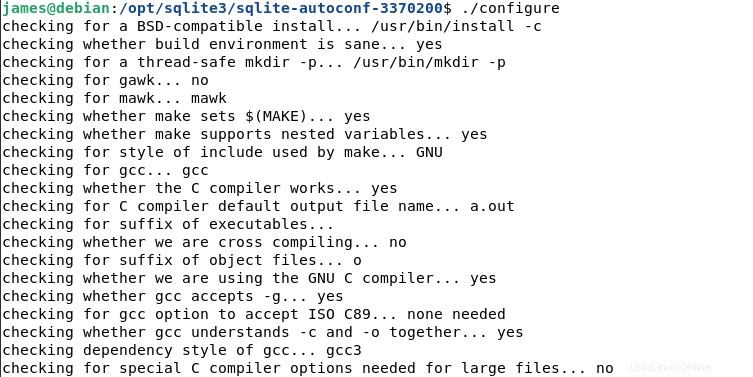
Après cela, démarrez le processus de construction avec la commande make comme indiqué :
$ make -j 2
Le -j représente le nombre de cœurs présents dans votre système. Cela vous aide à accélérer le processus de construction. Pour vérifier le nombre de cœurs de processeur présents sur votre système, appelez la commande nproc :
$ nproc
Enfin, lancez le processus de génération pour installer SQLite 3 comme suit :
$ sudo make install
Confirmez maintenant la version de SQLite installée avec la commande :
$ sqlite3 --version

La version installée est plus récente que celle installée via APT.
Tester SQLite
Maintenant que SQLite est installé avec succès sur notre système, nous pouvons continuer et créer une base de données pour tester l'installation. Exécuter :
$ sqlite3 new_db
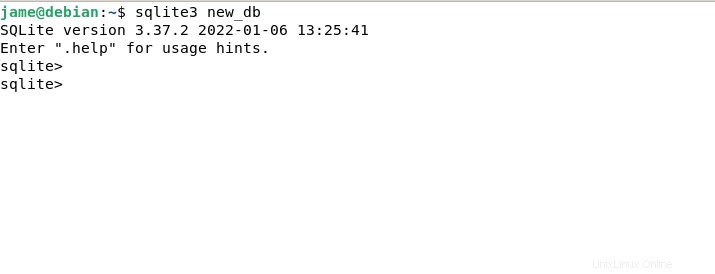
Vous pouvez maintenant saisir vos commandes SQL dans la ligne de commande SQLite comme indiqué ci-dessus.